扫描界面介绍¶
界面图示¶
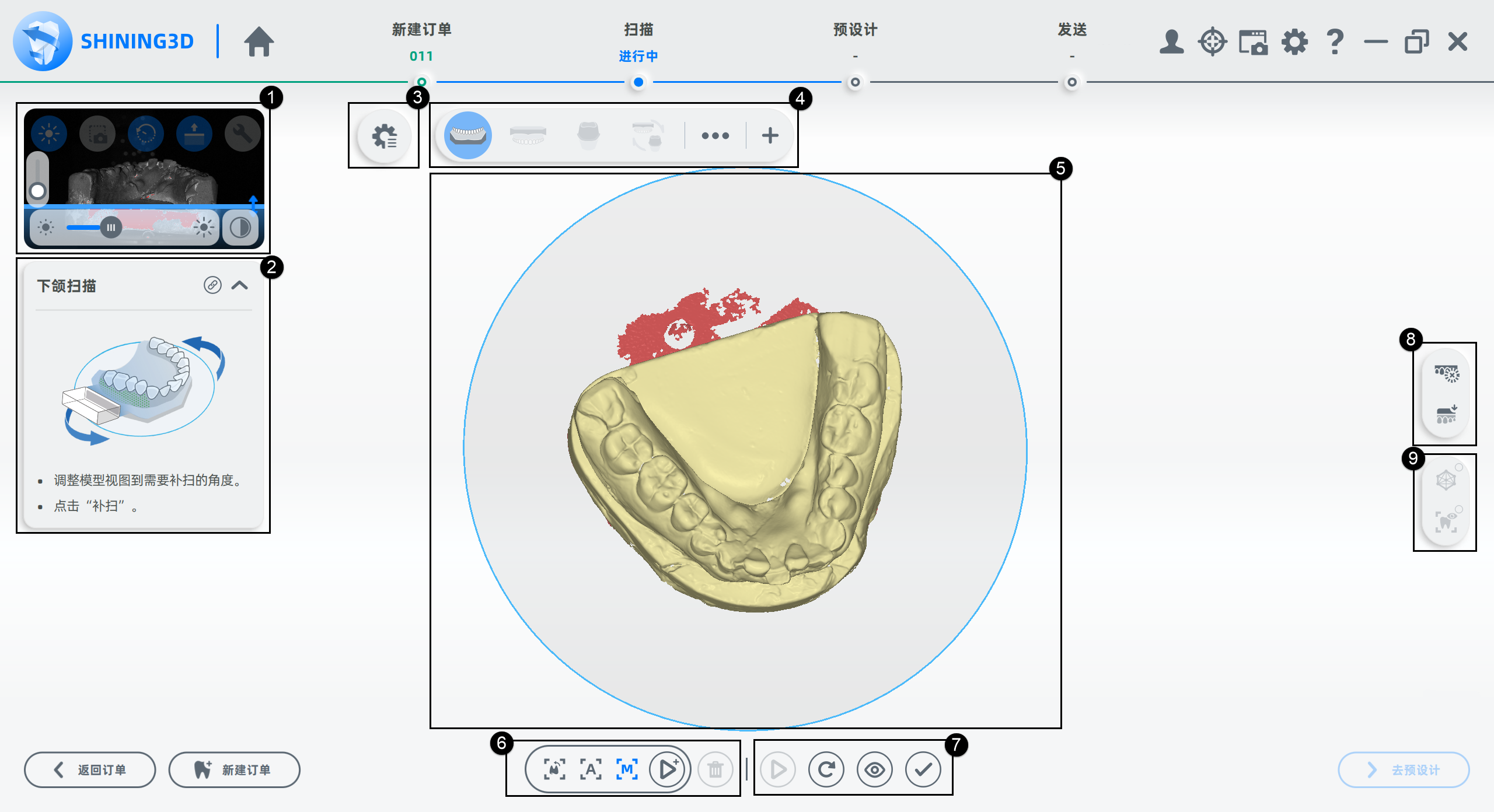
1. 相机窗口¶
用于预览扫描过程中的实际场景,通过相机窗口调整参数。具体参数设置,请参见相机窗口。
2. 向导¶
- 为当前所处扫描节点的名称。
- 显示当前操作示意图。
- 列有详细的步骤指引。
3. 预设置¶
根据订单类型,设置订单的扫描策略。例如,扫描未分模订单时,可添加术前、蜡型等扫描节点。
4. 扫描节点¶
- 单击
,查看全部的扫描节点。
- 单击
,可选择添加上、下颌代型扫描节点。
5. 扫描预览¶
主显示区,模型展示预览。可通过如下快捷键,预览扫描模型。
- 旋转模型:按住右键,移动光标。
- 平移模型:按住左右键,移动光标。
- 放大缩小模型:上下滑动滚轮。
6. 补扫¶
扫描数据不完整或存在漏洞时,可根据修复类型选择对应的补扫方式:翻转扫描、智能补扫、手动补扫、多幅扫描。具体操作,请参见补扫。
7. 操作栏¶
扫描操作
| 图标 | 说明 |
|---|---|
| 执行扫描操作。 | |
| 删除当前扫描数据。 | |
| 进入当前扫描模型的预览界面。 | |
| 保存当前扫描数据。 |
拼接操作
| 图标 | 说明 |
|---|---|
| 执行拼接操作。具体操作,请参见拼接。 | |
| 返回至首次自动拼接状态。具体操作,请参见桩核订单。 | |
| 若选择拼接点错误,单击清空所选取的全部拼接点。 | |
| 退出拼接界面,返回扫描界面。 | |
| 勾选表示扫描节点完成或拼接结果确认。当扫描提取扫描杆,勾选表示确认提取效果。 |
8. 编辑&导入¶
:编辑当前模型。具体操作,请参见数据编辑。
:导入模型。具体操作,请参见导入功能。
9. 辅助功能¶
使用多种辅助功能,提高扫描的精度和质量。具体操作,请参见数据编辑。